この記事の難易度
今回は、AutoCADの基本「PLINEコマンドによるポリラインの作図方法」について詳しく解説します。
PLINEコマンドを使えば、複数の線分を一本のまとまった線として作図できます。図面の土台作りに欠かせない基本操作なので、ぜひマスターしておきたいところです。
直行モードや座標指定を活用すれば、まっすぐきれいな線を誰でもラクに描けるようになります。
この記事では、基本の作図方法から、ポリライン図面の修正方法、正確な線を引くためのコツ(極トラッキング、オブジェクトスナップ)まで、初心者の方にも分かりやすく丁寧に紹介します。

PLINEコマンドを覚えて、楽しくスピーディーに図面を描きましょう!
PLINEコマンドについて
ここではPLINEコマンドの機能と使い方について説明します。
AutoCADのPLINEコマンドとは図面の骨格となる線分を連続で作図する機能のことです。
同じような機能で「LINEコマンド」がありますが、これは指定した2点間の直線しか作図できません。ところが、複数の線分を1本として扱いたいときってありますよね?そんなときに「PLINEコマンド」を使います。
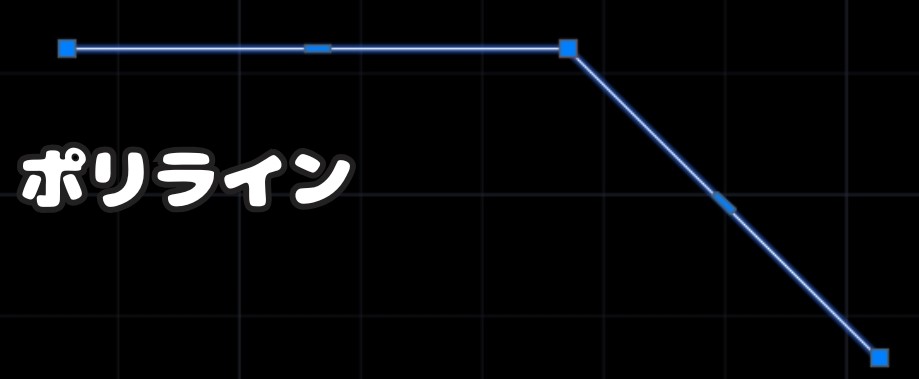
「PLINEコマンド」は寸法の基準となる線を作成します。
他のコマンドと連携(オフセットやフィレットなど)多くのコマンドの土台にもなっていますよ。

AutoCADの中で最も使うコマンドの一つなので、押さえておきましょう!
PLINEコマンドを使った基本的なポリラインの描き方
ここではPLINEコマンドを使ったポリラインの描き方について画像を多用して説明します。
まずPLINEコマンドを実行してみます。
コマンドラインから「PLINE」と入力してEnterキーを押します。
リボンから「ホーム」>「ポリライン」を選択してもOKです。

すると作図点を指定するようにメッセージが出ます。次々と点をクリックしていくと一筆書きの線分が出来上がります。今回は適当な点を選択してみました。
先ほどは適当に選択した点でポリラインを作成しました。ところが、実際は長さを指定したり、線をまっすぐ引きたいときもありますよね?
線分をまっすぐ描くには直行モードに設定します。直行モードを使う場合は、画面右下の直角のアイコンにチェックをいれてください。(F8キーでも直行モードをONにできます)

この状態で「PLINEコマンド」で1点目を選択すると角度をつけずに線が描けるようになります。また、長さを入力することで指定した長さにもできます。
角度を指定して作図したいときは優先角度の設定を行いましょう。
「PLINEコマンド」で1点目を適当に選択(下図①)してから「<30」と入力してEnterキーを入力(下図②)すると水平方向から30°角度をつけた線分が描けます。
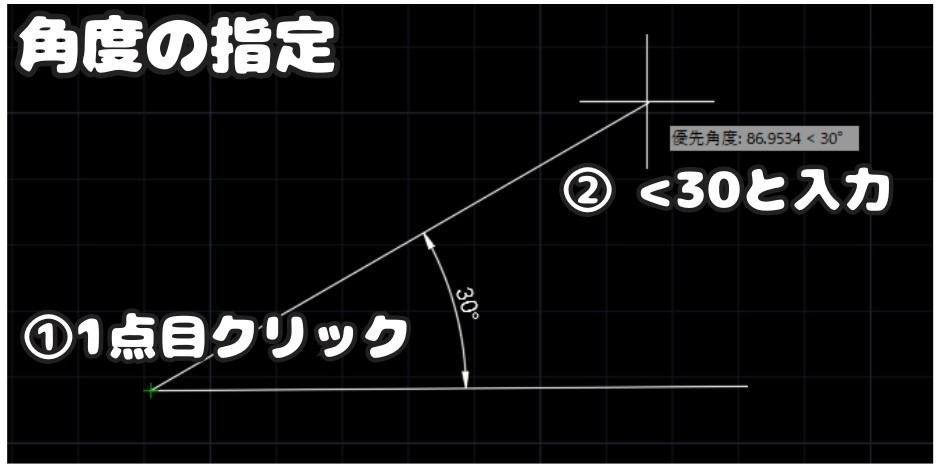

今回は30°としましたが、お好きな角度を入力してください。
次に座標を指定した線分の入力方法を説明します。
この機能を使うと次の点への相対座標で作図できるようになります。
まずは「PLINEコマンド」で1点目の座標を入力します。今回は「0,0」と入力しました。
これによって1点目を原点に持ってくることができます。
同じく2点目の座標も入力します。今回は「50,20」としました。
2点目の座標を1点目からx方向に50mm、y方向に20mm相対的に離れたところに設定できました。
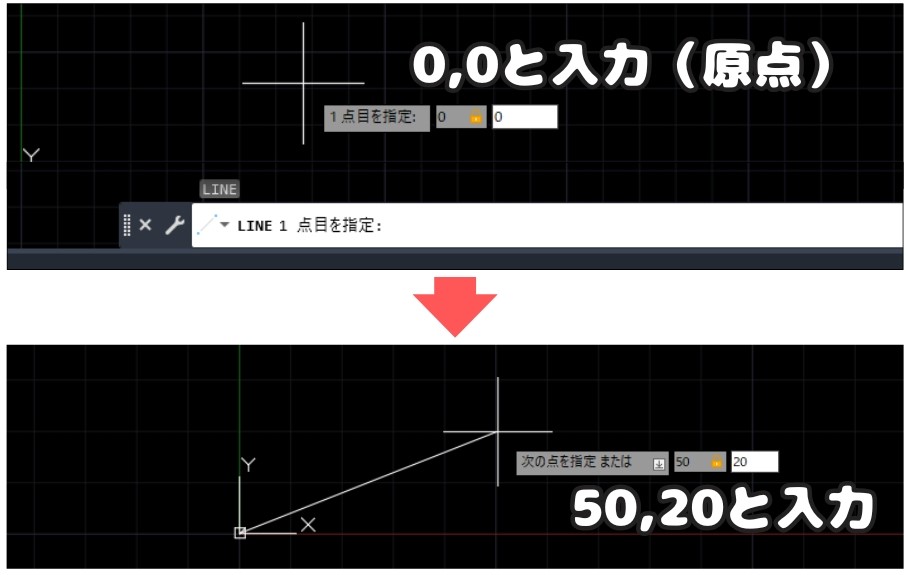

3点目以降も同じように座標を入力していきます!
作図したポリラインの情報をプロパティ欄から確認します。
まずは、リボンから「表示」>「オブジェクトプロパティ管理」を選択します。すると画面左側にオブジェクト欄が表示されます。
この状態で作図したポリラインを選択すると情報が表示されます。例えば、頂点の座標、長さ、面積などです。
頂点は作成した順番に番号が振られるので該当の番号の情報を確認できます↓
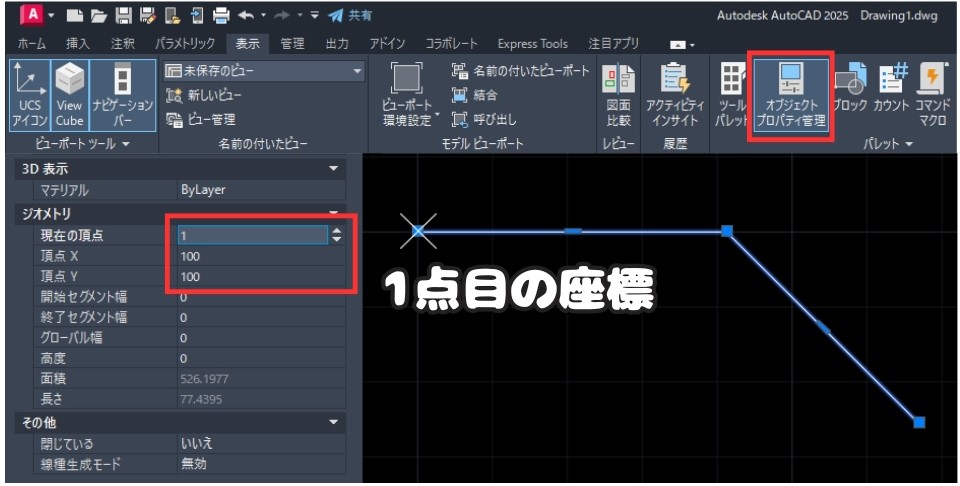
また、その他から閉じているを「はい」にすると1点目と最後に設定した点を結ぶことができます。
すでに閉じている場合は特に変化は起きません。
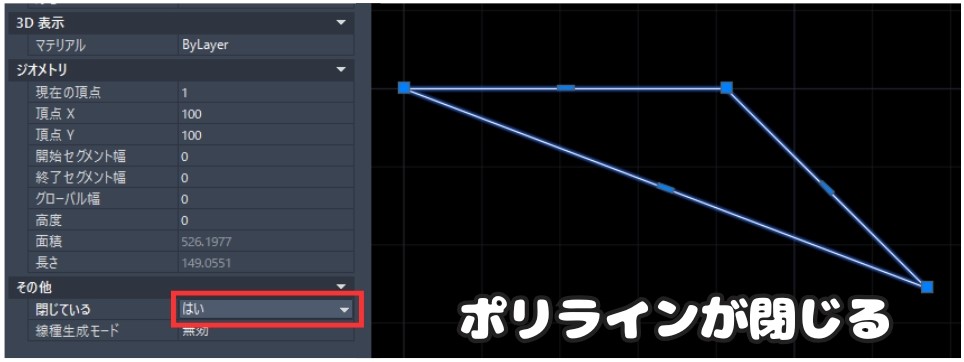

面積はポリラインが閉じていると仮定したときの面積になります。
ポリライン図面の修正方法
ここでは作図したポリラインの修正方法を説明します。
作図したポリラインの長さ、角度などを変更したいことってありますよね?
そんなときは作図したポリラインの端点や中点を動かしてストレッチできます。
端点は四角形、中点はバーの表示がされます↓
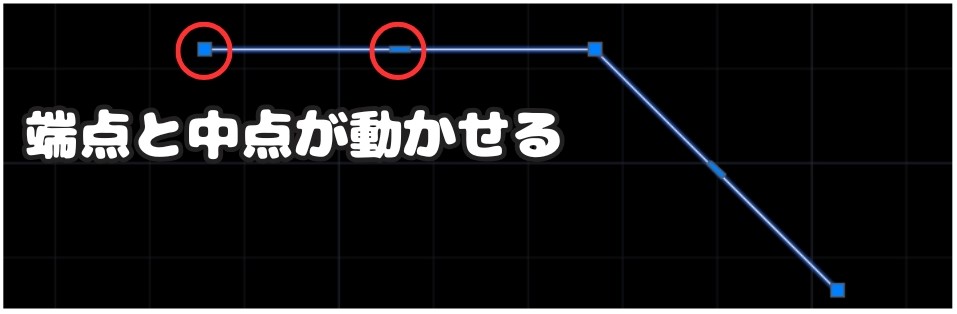
また、端点にカーソルを当てると「頂点をストレッチ」「頂点を追加」「頂点を除去」が表示されます。
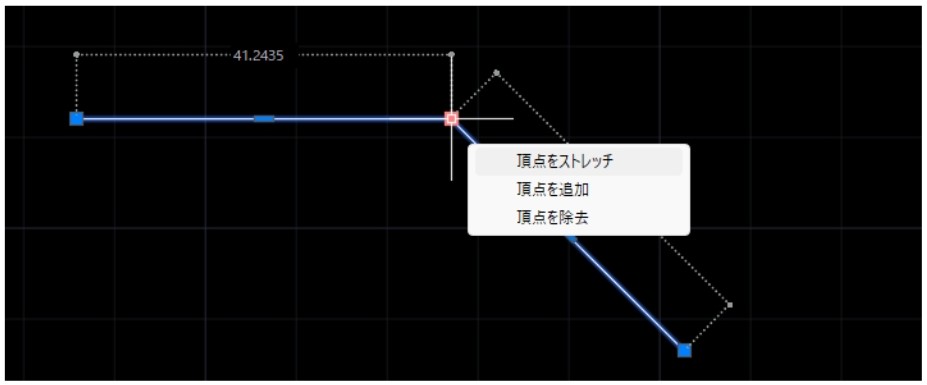
「頂点をストレッチ」にチェックをいれるとフリーハンドで頂点の位置を調整できます↓
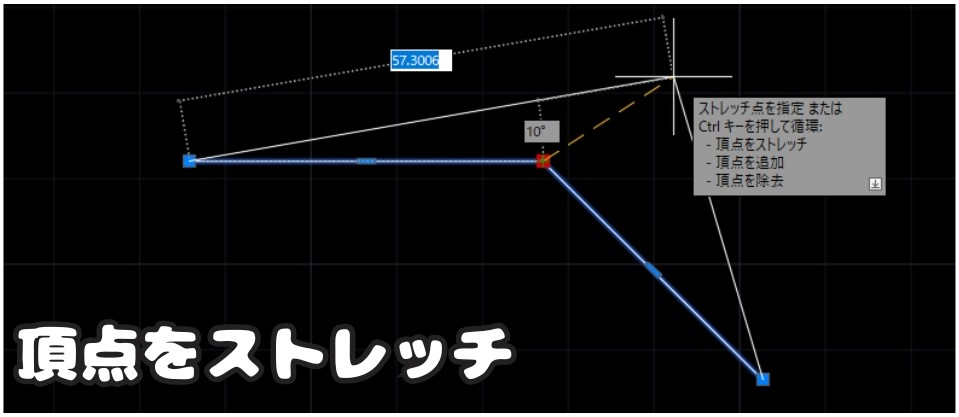
同様に端点にカーソルを当てて「頂点を追加」を選択しましょう。
この状態で2点間で追加したい点を選択すると間に頂点が追加されました↓
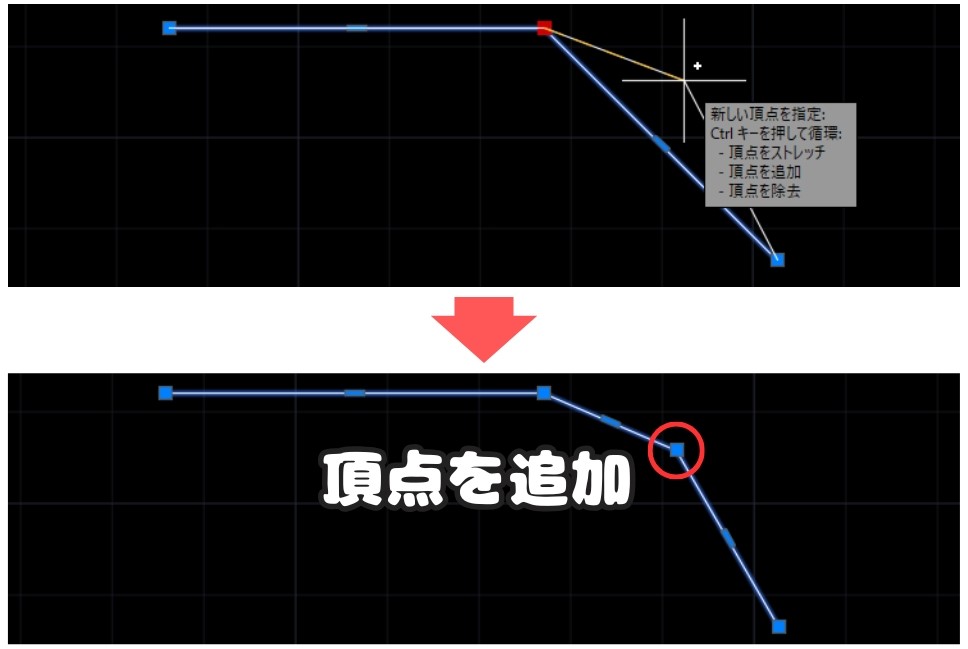
同様に端点にカーソルを当てて「頂点を除去」を選択しましょう。
この状態で除去したい点を選択すると指定した頂点がなくなりました↓
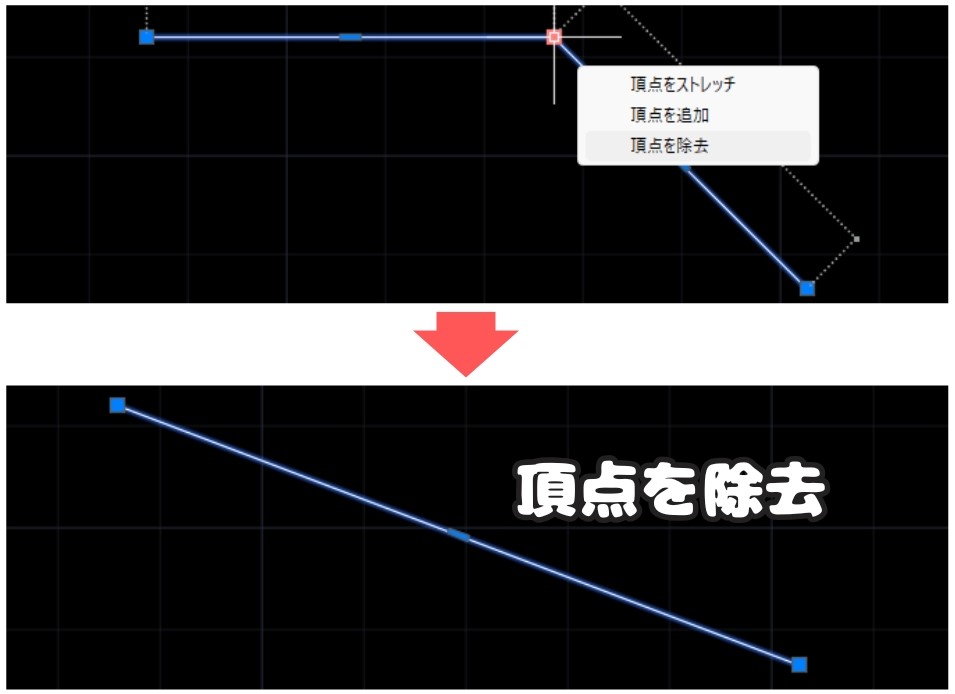
より正確なポリラインを描くためのテクニック
最後にポリラインを正確に効率よく描くためのテクニックをご紹介します。
直行モードを使うと線分をまっすぐ描くことができます。
直行モードを使う場合は、画面右下の直角のアイコンにチェックを入れてください↓

すると線分を水平、垂直にまっすぐ描けます。
F8キーを入力するとモードが切り替わるので便利です。
極トラッキングを使うと特定の角度でカーソルの動きを制限できます。
極トラッキングを使う場合は、画面右下のアイコンにチェックを入れてトラック角度を指定してください↓

実際に作図をすると選択した角度ごとに方向を固定できます。
今回は15°ごとにトラック角度を制限しました↓
F10キーを入力してもモードが切り替わります。
最後にオブジェクトスナップを使うとオブジェクト上の点(端点、中点、交点など)を捕捉できます。
オブジェクトスナップを使う場合は、画面右下のアイコンにチェックを入れます↓
次にアイコン右横の矢印マークを選択して「端点、中点、重心…」などスナップ条件を設定します。
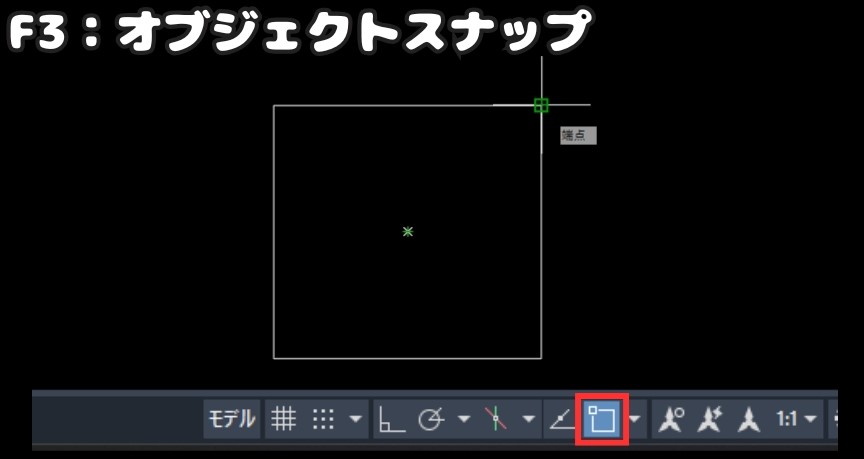

スナップをONにしないと端点を正確に取れません!
まとめ
今回は「【AutoCADの基本】PLINEコマンドでポリラインを作図!初心者でも簡単マスター」を説明しました。
・PLINEコマンドは、複数の線分を一本のオブジェクトとして連続作図できる
・作成したポリラインは、プロパティや頂点編集で柔軟に修正・管理できる
・直交モード(F8)、極トラッキング(F10)、オブジェクトスナップ(F3)を活用すると作図精度と効率が向上する

以上、こたろーでした。





